WPS Word文檔中刪除頁眉橫線的方法
時間:2023-06-27 10:30:30作者:極光下載站人氣:36
一些小伙伴在通過wps進行word文檔的編輯時,會在文檔中進行頁眉頁腳的添加,但是有的小伙伴不小心在頁眉的位置添加了一條頁面橫線,那么我們該如何刪除這條橫線呢,其實方法很簡單,且關于這個問題的操作方法有多種,比如我們可以將邊框設置為無邊框就可以解決這個問題,還可以通過清除格式功能將頁眉橫線去除,此外,我們還可以直接將這條橫線選中通過刪除鍵進行刪除即可,非常的簡單,下方是關于如何使用WPS Word文檔刪除頁眉橫線的具體操作方法,如果你需要的情況下可以看看方法教程,希望對大家有所幫助。
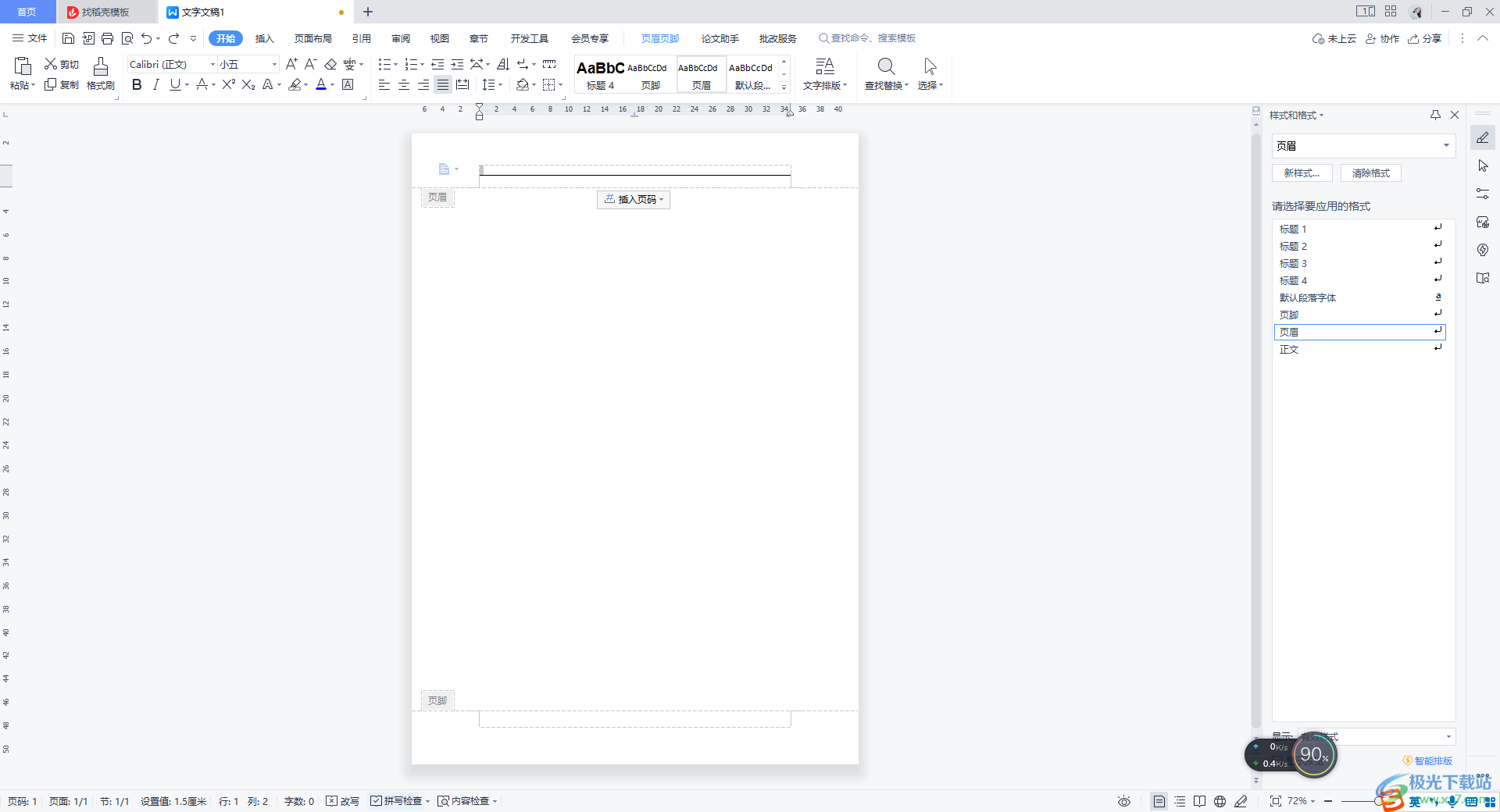
方法步驟
方法一
1.將我們的文檔打開之后,你可以看到當前頁面頂部有我們添加的頁眉橫線,如圖所示。
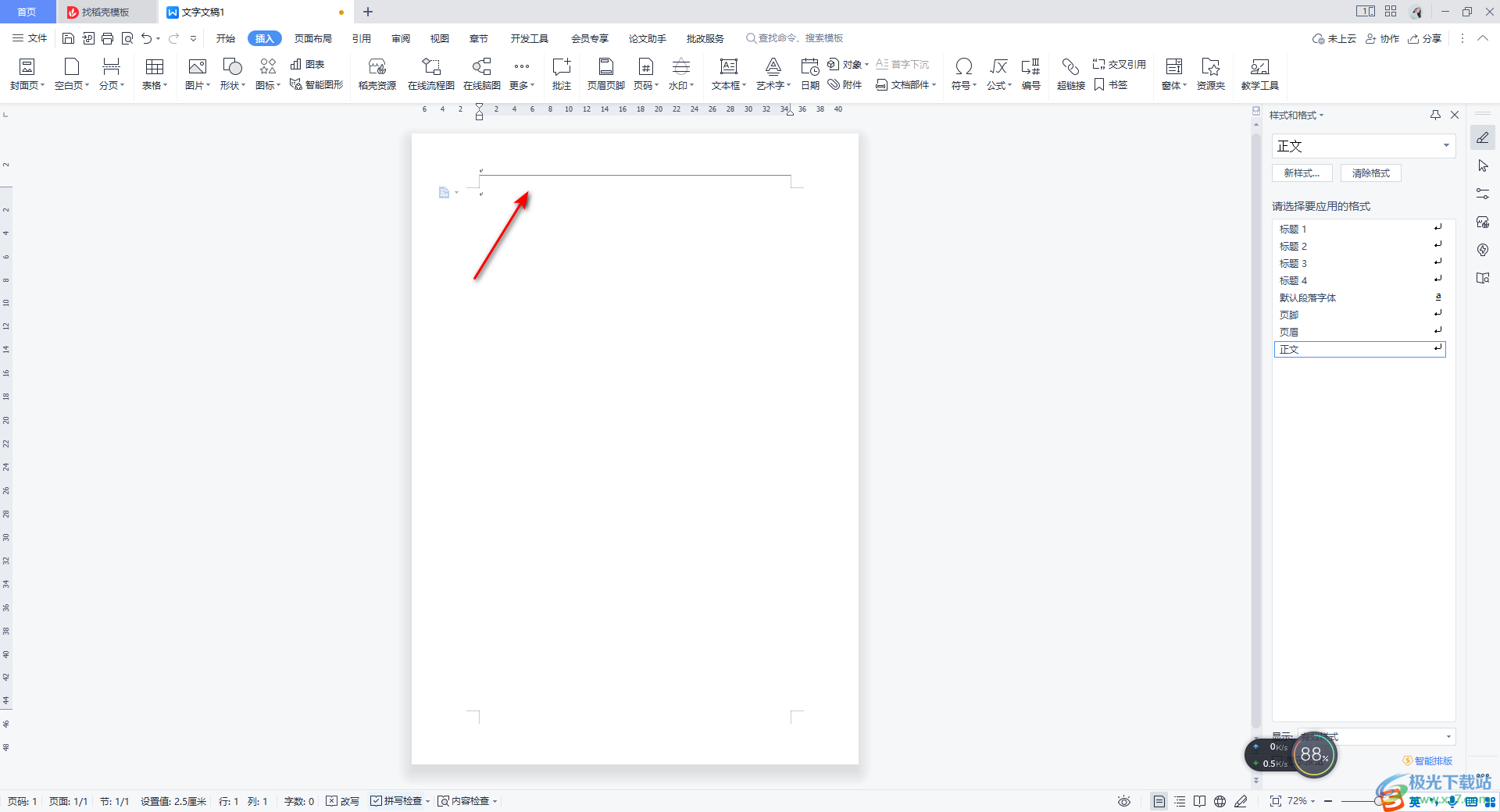
2.想要刪除頁眉橫線的話,那么我們可以將頁眉橫線雙擊一下,之后我們將鼠標光標定位的位置進行選中。
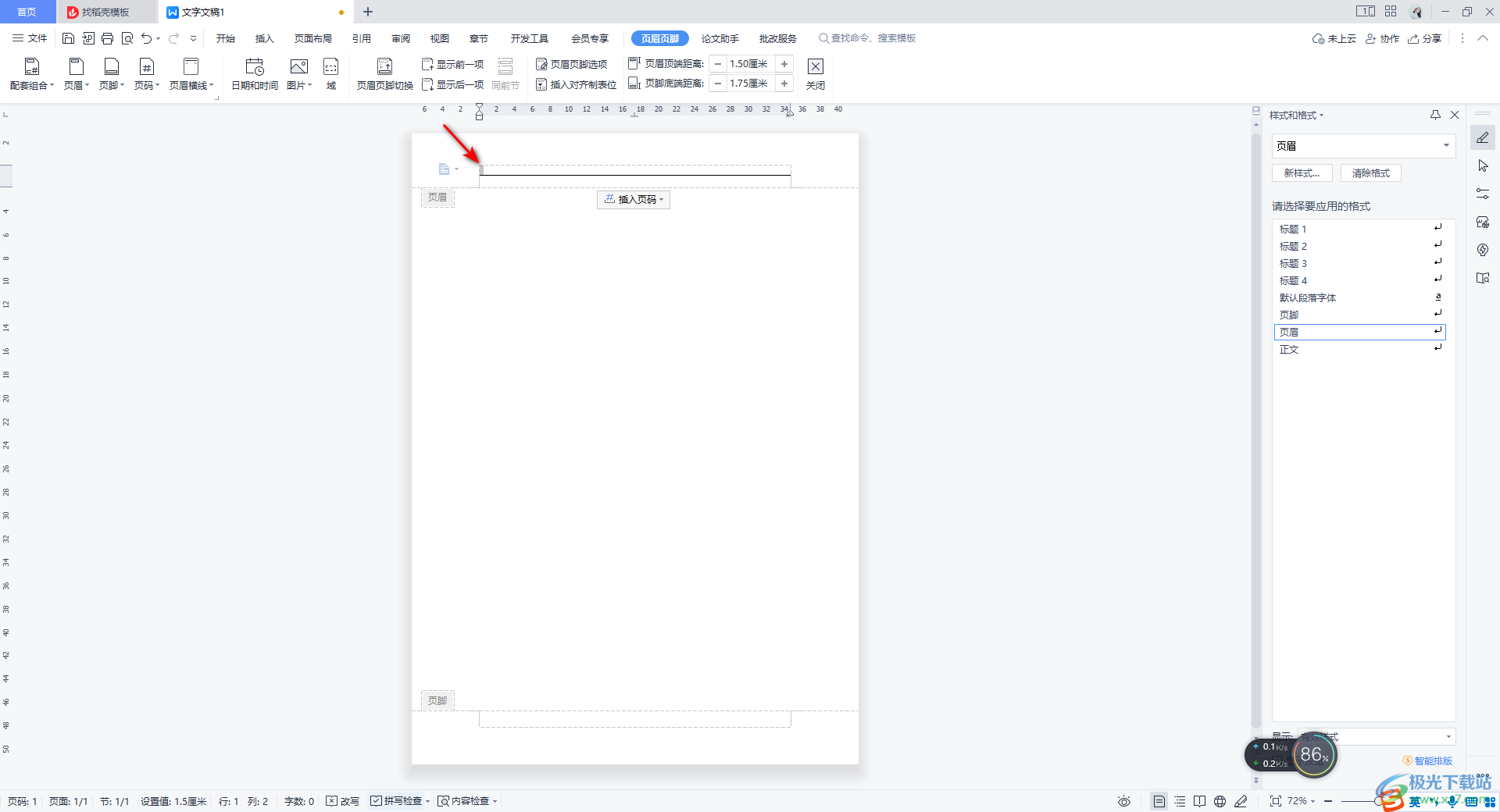
3.之后再將鍵盤上的delete鍵或者是backspace刪除鍵進行快速刪除即可,刪除之后,我們將鼠標任意的點擊其他的空白的位置,那么我們的頁眉的地方就沒有任何的痕跡了,如圖所示。
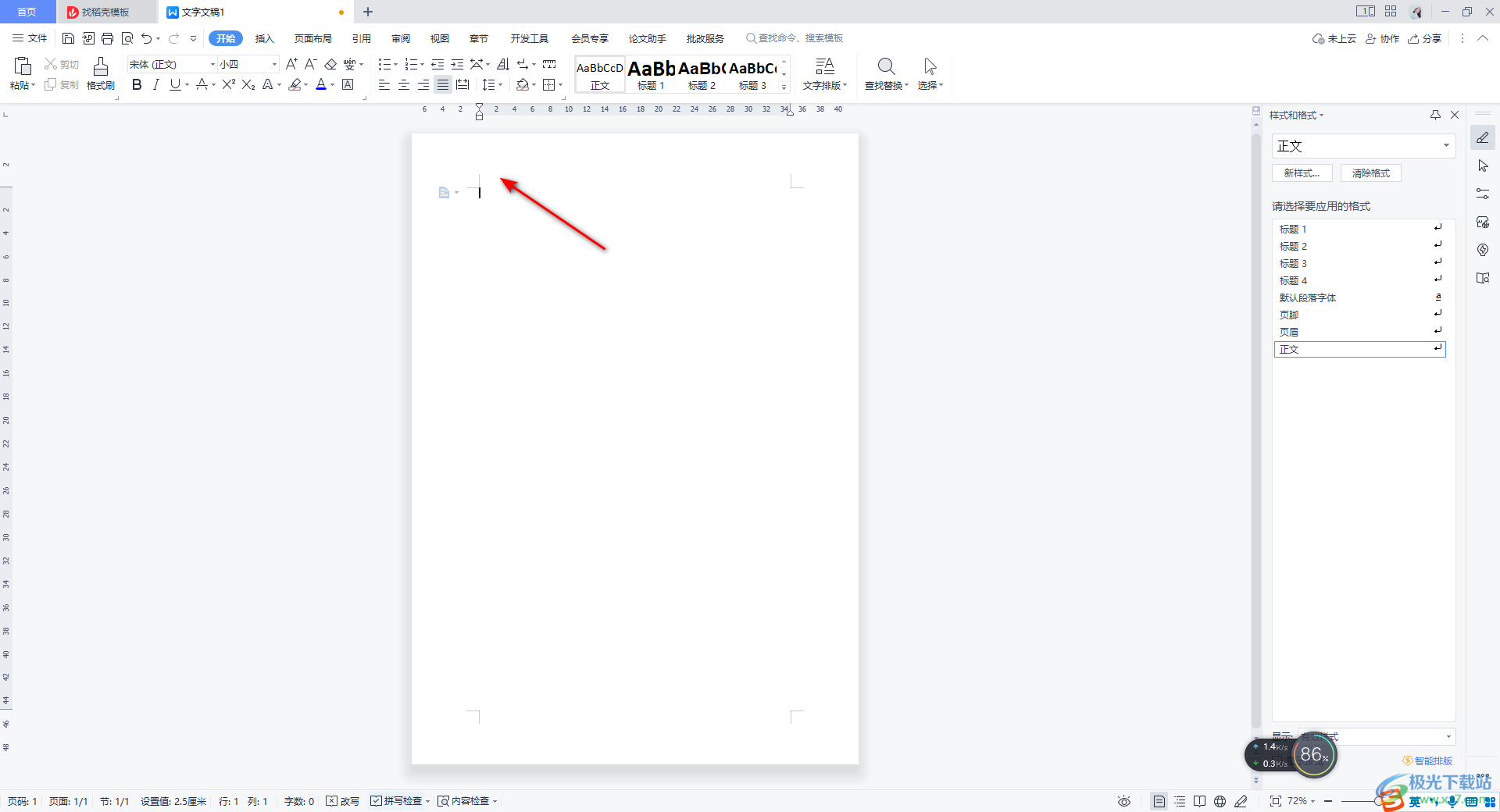
方法二
1.此外,我們還可以通過邊框功能進行解決,將頁眉橫線雙擊之后,在開始菜單選項下,將【邊框】功能旁邊的下拉按鈕點擊打開,選擇【無框線】。
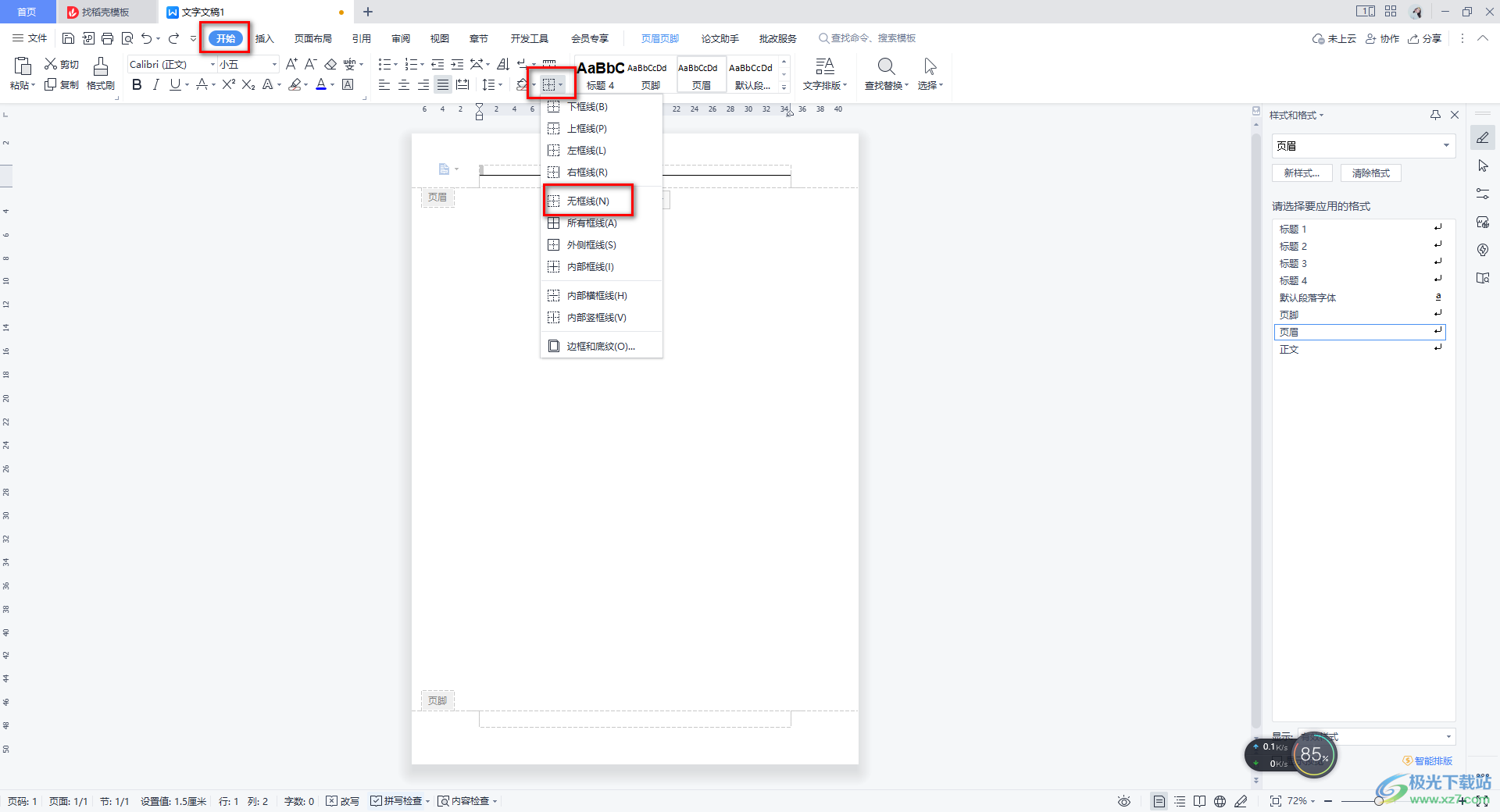
2.這時,我們的頁眉橫線就會馬上消失不見了,如圖所示。
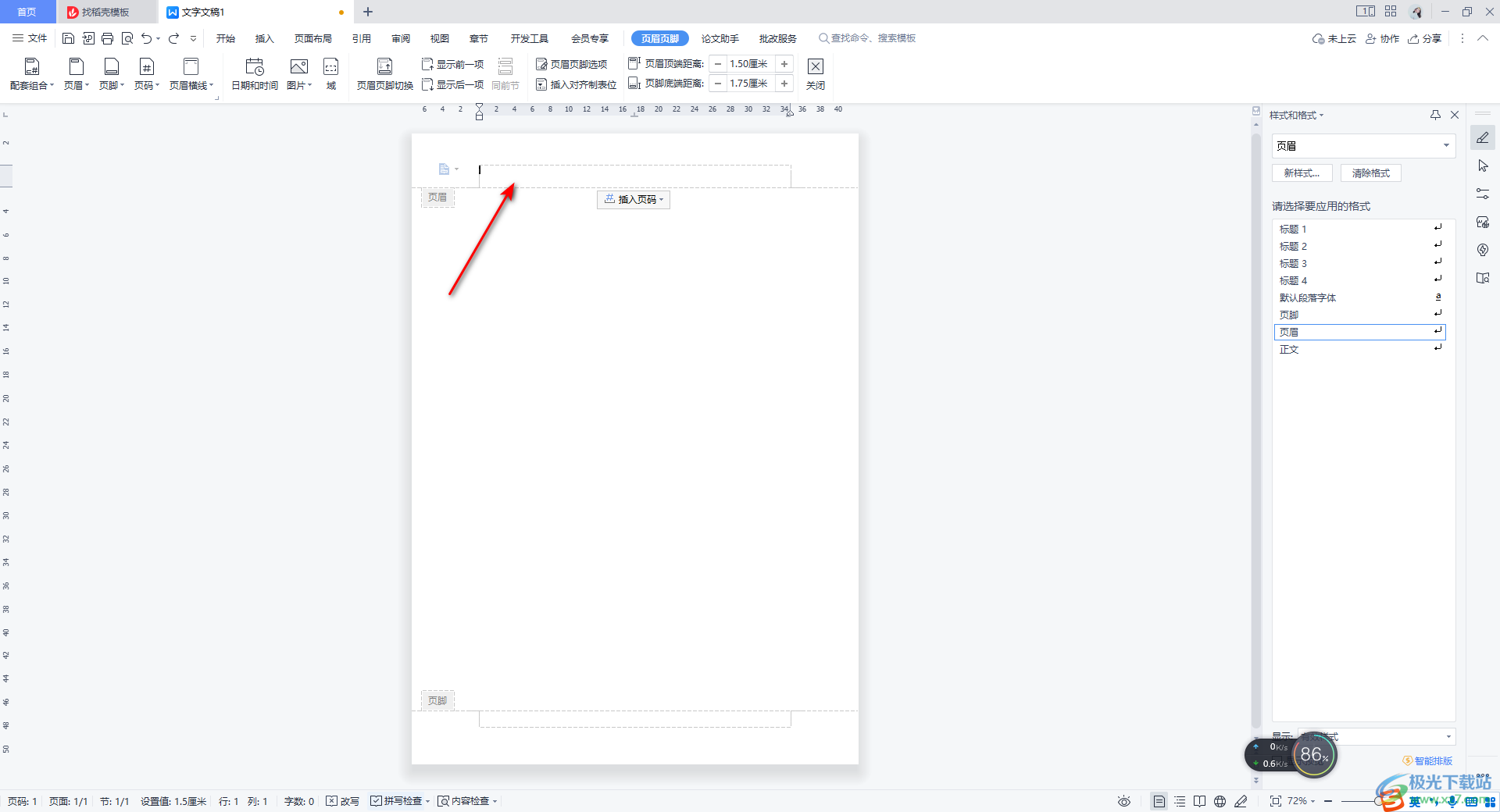
方法三
1.此外,我們還可以通過【開始】菜單下的字體區域中的【清除格式】這個功能進行操作,點擊清除格式圖標。
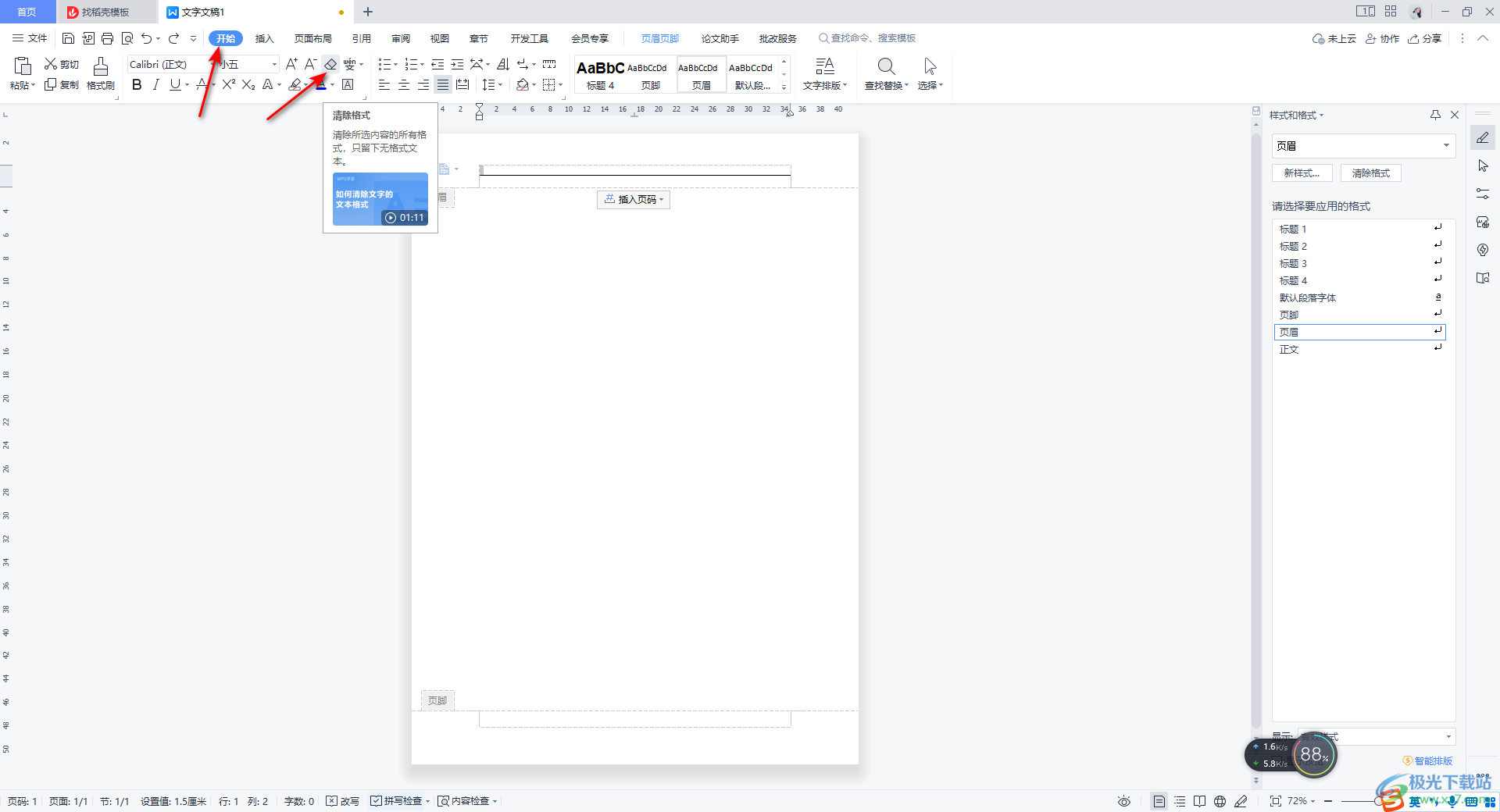
2.這時我們的頁眉橫線依舊是馬上就不見了,這樣操作起來更加的方便。
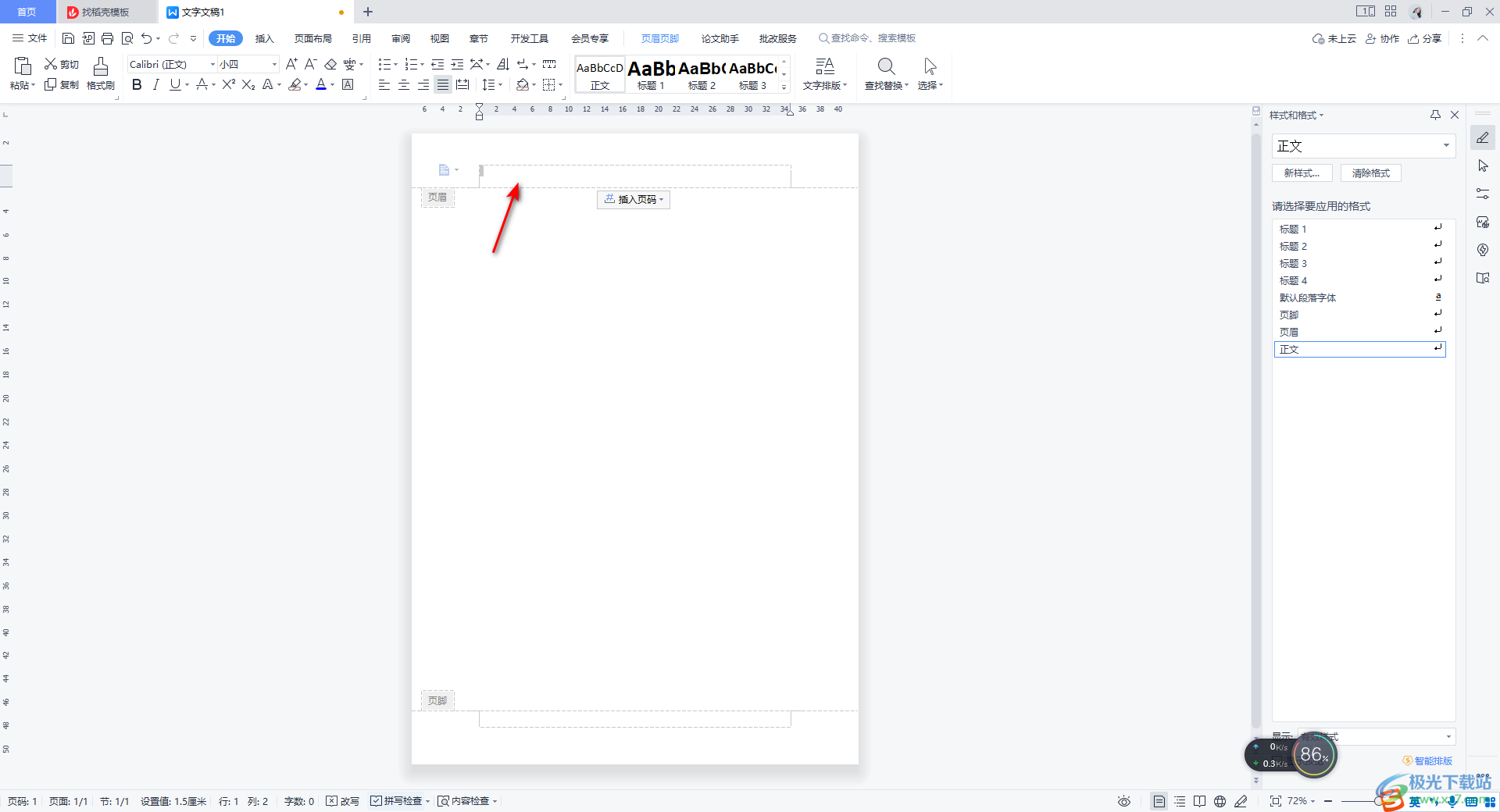
以上就是關于如何使用WPS Word文檔刪除頁眉橫線的具體操作方法,當你不小心在頁眉的位置添加了一條橫線,那么我們可以通過上述三種方法進行解決即可,以上三種方法都是十分簡單的,在操作的過程中不會覺得很復雜,感興趣的話可以操作試試。

大小:240.07 MB版本:v12.1.0.18608環境:WinAll
- 進入下載
相關推薦
相關下載
熱門閱覽
- 1百度網盤分享密碼暴力破解方法,怎么破解百度網盤加密鏈接
- 2keyshot6破解安裝步驟-keyshot6破解安裝教程
- 3apktool手機版使用教程-apktool使用方法
- 4mac版steam怎么設置中文 steam mac版設置中文教程
- 5抖音推薦怎么設置頁面?抖音推薦界面重新設置教程
- 6電腦怎么開啟VT 如何開啟VT的詳細教程!
- 7掌上英雄聯盟怎么注銷賬號?掌上英雄聯盟怎么退出登錄
- 8rar文件怎么打開?如何打開rar格式文件
- 9掌上wegame怎么查別人戰績?掌上wegame怎么看別人英雄聯盟戰績
- 10qq郵箱格式怎么寫?qq郵箱格式是什么樣的以及注冊英文郵箱的方法
- 11怎么安裝會聲會影x7?會聲會影x7安裝教程
- 12Word文檔中輕松實現兩行對齊?word文檔兩行文字怎么對齊?
網友評論